win10还原win7的方法,win10退回win7的步骤
时间:2016-08-30 来源:互联网 浏览量:
最近,win10的免费升级时间快结束了,不少人也开始着手将自己的电脑升级成Win10系统,但是,不少人都感觉不太好用,还不如win7好用。那么win10还原win7要怎么做?来看小编为大家带来的win10退回win7的步骤。
win10还原win7的方法:
1、首先打开系统设置中的“更新和安全”选项。
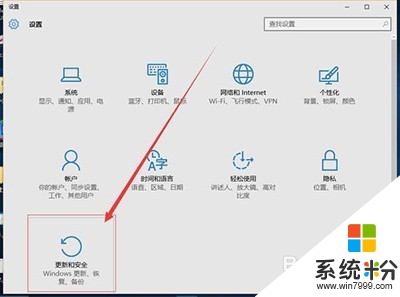
2、然后点击左侧菜单中的“恢复”选项。
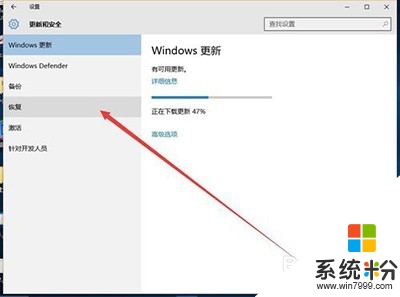
3、在右侧就显示回退到win7的按钮了,点击“开始”按钮。
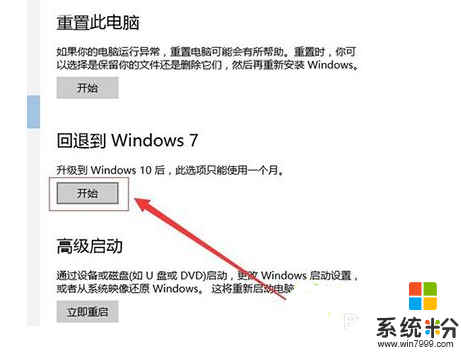
4、然后会让你选择回退到win7的原因,这里随便选就好了,然后点击下一步。

5、之后会提示你一些内容,比如做的一些设置会恢复等等,需要备份的东西最好先备份一下,之后点击下一步。

6、再接下来提示你登陆密码的问题,如果你升级win10之前设置了密码,那么回退到win7还会是原来的密码。点击下一步,然后会提示感谢你,再然后确定回退到win7。


7、然后系统就会重启,然后配置更新,直到100%后又重启。


win10退回win7的步骤:
1、首先我们要找准恢复系统的设置地方,我们点击电脑左下角的“开始”找到“设置”(如图)进行点击:
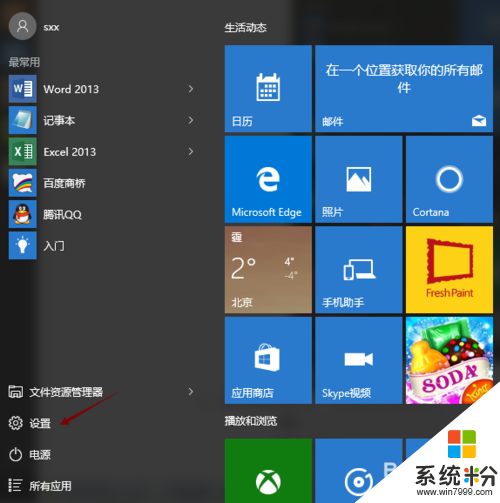
2、接下来进入到系统设置的页面,我们在最下方可找到“更新与安全”(如图),点击进去;

3、之后我们在左侧的选项中能够看到“恢复”的选项进行点击之后发现“回退到windows7”,这里清晰的描述着“升级到windows10后,此选项只能使用一个月”。之后我们选择好回退的原因一步步操作即可。
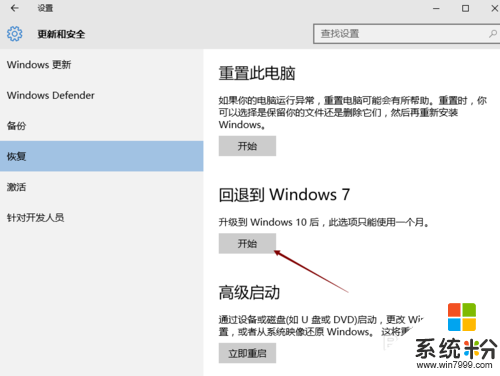
对于【win10还原win7的方法】还有不清楚的话,可以再看看上述的步骤。其他的操作系统下载后遇到不知道怎么解决的故障,欢迎大家上系统粉官网查看相关的教程。
我要分享:
相关教程
- ·win10还能还原成win7吗,win10还原win7步骤
- ·win10退回win7怎么设置,win10退回win7步骤
- ·win10如何回到win7/win8|win10退回原来系统的方法
- ·win10退不回win7怎么办,win10退回win7失败的解决方法
- ·win10怎么还原win7,win10滚回win7的方法
- ·win7系统怎么一键还原|win7一键还原步骤
- ·win7系统电脑开机黑屏 Windows7开机黑屏怎么办
- ·win7系统无线网卡搜索不到无线网络 Win7电脑无线信号消失怎么办
- ·win7原版密钥 win7正版永久激活密钥激活步骤
- ·win7屏幕密码 Win7设置开机锁屏密码的方法
Win7系统教程推荐
- 1 win7原版密钥 win7正版永久激活密钥激活步骤
- 2 win7屏幕密码 Win7设置开机锁屏密码的方法
- 3 win7 文件共享设置 Win7如何局域网共享文件
- 4鼠标左键变右键右键无法使用window7怎么办 鼠标左键变右键解决方法
- 5win7电脑前置耳机没声音怎么设置 win7前面板耳机没声音处理方法
- 6win7如何建立共享文件 Win7如何共享文件到其他设备
- 7win7屏幕录制快捷键 Win7自带的屏幕录制功能怎么使用
- 8w7系统搜索不到蓝牙设备 电脑蓝牙搜索不到其他设备
- 9电脑桌面上没有我的电脑图标怎么办 win7桌面图标不见了怎么恢复
- 10win7怎么调出wifi连接 Win7连接WiFi失败怎么办
Win7系统热门教程
- 1 win7帐户名称怎么修改|win7帐户修改的方法
- 2 用两种方法解决WIN7系统找不到DVD驱动 WIN7系统找不到DVD驱动两种解决方法
- 3 Win7电脑软件界面显示不全影响操作设置,该如何恢复? Win7电脑软件界面显示不全影响操作设置,该怎样恢复?
- 4win7睡眠时间如何变更? win7睡眠时间变更的方法有哪些?
- 5Win7系统forms打开文件提示无法装载这些对象的处理方法
- 6win7系统怎样添加扫描仪?win7系统快速添加扫描仪的方法有哪些?
- 7win7远程桌面连接绝招两则
- 8win7旗舰版电脑无法保存打印机设置,提示错误0x000006d9怎么解决? win7旗舰版电脑无法保存打印机设置,提示错误0x000006d9怎么处理?
- 9Win7系统怎么安装Daemon Tools虚拟光驱 Win7系统安装Daemon Tools虚拟光驱的解决方法
- 10win7旗舰版怎么调整网页字体大小|win7设置网页字体大小步骤
最新Win7教程
- 1 win7系统电脑开机黑屏 Windows7开机黑屏怎么办
- 2 win7系统无线网卡搜索不到无线网络 Win7电脑无线信号消失怎么办
- 3 win7原版密钥 win7正版永久激活密钥激活步骤
- 4win7屏幕密码 Win7设置开机锁屏密码的方法
- 5win7怎么硬盘分区 win7系统下如何对硬盘进行分区划分
- 6win7 文件共享设置 Win7如何局域网共享文件
- 7鼠标左键变右键右键无法使用window7怎么办 鼠标左键变右键解决方法
- 8windows7加密绿色 Windows7如何取消加密文件的绿色图标显示
- 9windows7操作特点 Windows 7的特点有哪些
- 10win7桌面东西都没有了 桌面文件丢失了怎么办
